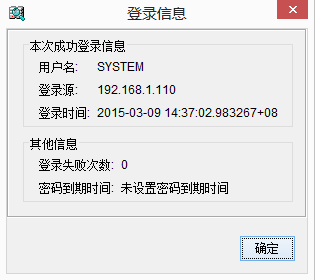1.准备操作系统
1.1 系统登录界面
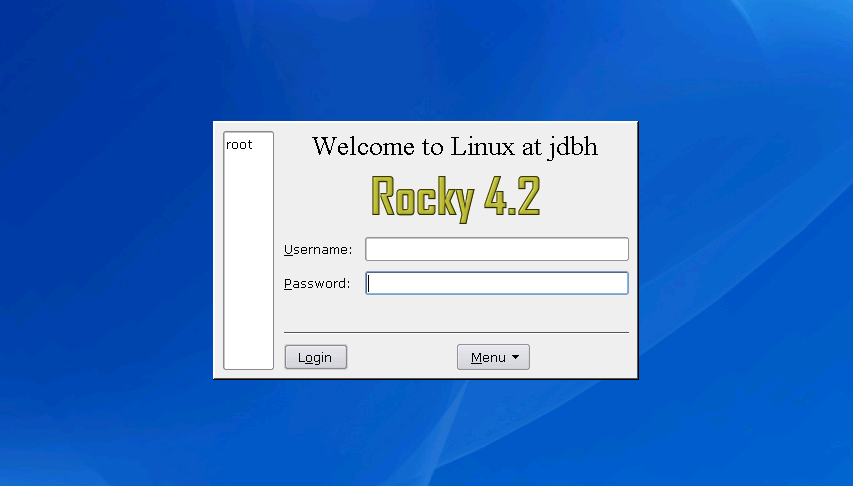
1.2 操作系统版本信息
jdbh:~ # uname -ra Linux jdbh 2.6.27.54-Rocky4.2-x86_64 #1 SMP Fri Dec 24 11:29:12 CST 2010 x86_64 GNU/Linux jdbh:~ # cat /etc/issue Welcome to Rocky OS 4.2.35 x86_64 security (2010-12-27) ( )
2.安装达梦数据库
2.2 配置用户环境
单独创建用户作为数据库的安装用户,基于安全的考虑一般不建议直接用root用户安装。
jdbh:/ # groupadd jinstall jdbh:/ # mkdir /home/jcdba jdbh:/ # useradd -g jinstall -d /home/jcdba jcdba Your passwd is UF84baYZ jdbh:/home/dmdba # passwd jcdba 新的 UNIX 口令: 重新输入新的 UNIX 口令: passwd:已成功更新密码 jdbh:/ # mkdir /kingbase jdbh:/ # ls -ld /kingbase/ drwxr-xr-x 2 root root 4096 3月 4 14:57 /kingbase/ jdbh:/ # chown -R jcdba.jinstall /kingbase/ jdbh:/ # ls -ld /dmdbms/ drwxr-xr-x 2 jcdba jinstall 4096 3月 4 14:57 /kingbase/
2.2 上传安装包
Linux系统下需要借助FTP工具把安装包上传到系统中,可以利用第三方工具也可利用系统本身自带的FTP服务,使用命令上传文件。
jcdba@jdbh:~ > ls -l 总用量 175260 drwx------ 2 jcdba jinstall 4096 7月 2 2014 Desktop -rwxr-xr-x 1 jcdba jinstall 179266489 7月 2 2014 kdb-7.1.2.0020-release-linux-x86_64-installer-build0003(for_grid).zip -rw-r--r-- 1 jcdba jinstall 4096 7月 2 2014 license.dat
2.2 执行数据库软件安装
jcdba@jdbh:~ > unzip kdb-7.1.2.0020-release-linux-x86_64-installer-build0003(for_grid).zip Archive: kdb-7.1.2.0020-release-linux-x86_64-installer-build0003(for_grid).zip creating: setup/ inflating: setup.sh inflating: setup/install.bin inflating: setup/installer.properties extracting: setup/MD5 jcdba@jdbh:~ > ls -l 总用量 175264 drwx------ 2 jcdba jinstall 4096 7月 2 2014 Desktop -rwxr-xr-x 1 jcdba jinstall 179266489 7月 2 2014 kdb-7.1.2.0020-release-linux-x86_64-installer-build0003(for_grid).zip -rw-r--r-- 1 jcdba jinstall 4096 7月 2 2014 license.dat drwxr-xr-x 2 jcdba jinstall 4096 8月 3 2012 setup -rw-r--r-- 1 jcdba jinstall 2762 8月 2 2012 setup.sh drwxr-xr-x 3 jcdba jinstall 4096 3月 9 10:52 test
解压(unzip)安装包,会生成setup文件夹及setup.sh文件。安装的时候我们需要执行setup.sh进行安装。在执行数据库安装的时候,需要检查安装文件setup.sh是否具有执行权限。如果没有执行权限,可以通过chmod +x setup.sh命令为安装包增加执行权限,在Rocky系统的KDE界面可以直接通过图形界面安装(直接执行./setup.sh),当然也可以通过字符界面安装。需要注意的是当前用户一定要有对数据库的安装目录读写权限。如下我们直接执行./setup.sh在图形界面下安装金仓数据库。
1.执行./setup.sh文件

2.出现安装启动界面

3.启动到了安装向导欢迎界面,点击下一步
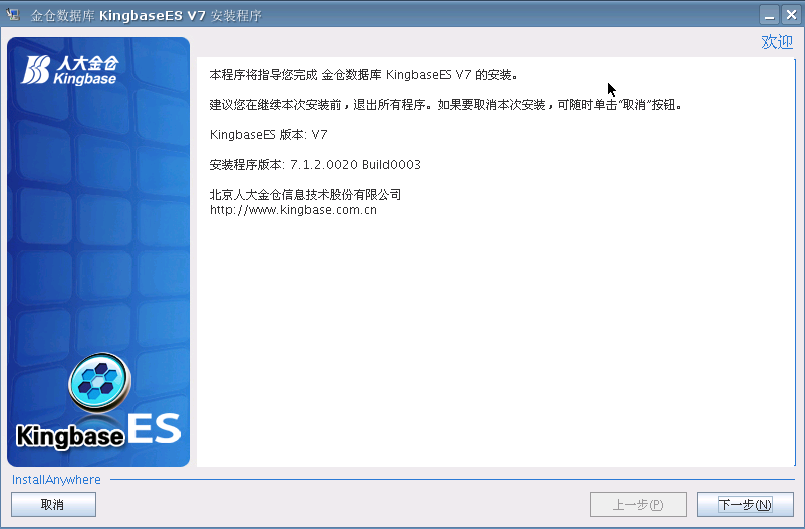
4.接受许可协议,点击下一步

5.选择安装模式

6.安装环境检查

7.选择授权文件


8.选择安装位置 (当前用户对安装位置一定要有读写权限)

9.安装总体概述信息

10.执行安装

11.配置远程管理账户

12.安装配置提示信息

13.是否初始化数据库,如果不勾选,则本次只安装金仓数据库软件而不安装数据,可以在安装完金仓数据库软件后执行initdb再初始化数据库

当我们点击完成时,我们发现系统没有给我们自动调出初始化数据库界面,那么随后我们就采用手动的方式执行一个数据库的创建。(其实这里的初始化数据库选项可以认为是一个参数,勾选这个参数后,在以后的初始化数据库的时候会自动地初始化一个模板库,它并不会主动调用初始化数据库工具)
14.以root用户执行Root.sh脚本
jdbh:~ # /kingbase/es/v7/Install/Root.sh Installing ODBC driver... ODBC Driver is installed successfully! Installing krms7d... 成功安装krms服务。 krms7d is installed successfully! krms7d is starting... krms already running.[ OK ] 成功启动krms服务。 krms7d start successfully! Installing kingbase7d... kingbase7d is installed successfully! Installing jobmgmt7d... jobmgmt7d is installed successfully! Installing kdbws7d... kdbws7d is installed successfully! kdbws7d is starting... kdbws7d has already started. kdbws7d start successfully! Starting to initialize database... Starting System Initialization failed or error(s) occurred while initializing database. You can see /kingbase/es/v7/Install/root.log for details. Complete.
从上面的红字部分我们可以看到当初始化数据库的报错!
查看错误日志报以下内容:
Starting to initialize database... Exception in thread "main" java.lang.ExceptionInInitializerError Caused by: java.awt.HeadlessException: No X11 DISPLAY variable was set, but this program performed an operation which requires it. at java.awt.GraphicsEnvironment.checkHeadless(GraphicsEnvironment.java:159) at java.awt.Window.<init>(Window.java:432) at java.awt.Frame.<init>(Frame.java:403) at java.awt.Frame.<init>(Frame.java:368) at javax.swing.JFrame.<init>(JFrame.java:158) at com.kingbase.jinitdb.JInitdb.<clinit>(Unknown Source) Could not find the main class: com.kingbase.jinitdb.JInitdb. Program will exit. Starting System Initialization failed or error(s) occurred while initializing database.
在下面的章节我们将尝试手动地初始化数据库。
2.3手动初始化数据库
手动执行/kingbase/es/v7/bin/javatools.sh JInitDB 调出图形初始工具。
1.启动初始化向导(javatools.sh JInitDB)

2.指定数据目录(注意磁盘空间是否足够)
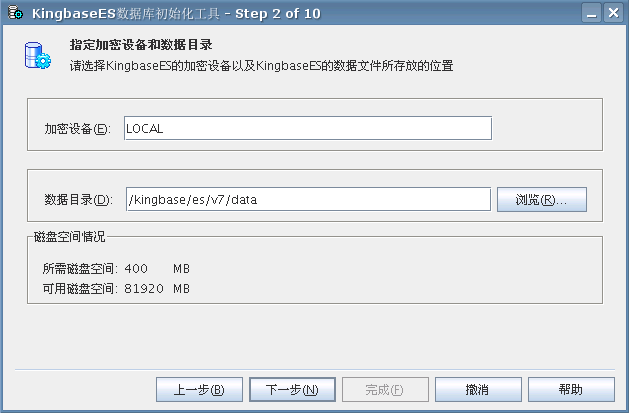
3.指定管理员用户密码

4.指定数据库名称,需要注意字符集的设置

5.指定数据库应用场景配置信息

6.指定数据库内存参数

需要注意这块配置非常重要,对后续系统性能的影响是非常大的。其中页面大小要根据系统类型(OLTP/OLAP)来配置,最大链接数是由License文件来决定的。内存参数的配置是要结合最大链接数来合理配置。
7.数据库参数信息概要

8.注册实例

9.执行初始化操作


10.属主用户执行制定脚本,完成初始化

执行指定脚本:
jcdba@jdbh:/kingbase/es/v7 > /kingbase/es/v7/data/instancereg.sh 成功将实例"kingbasees_instance1"设置为系统服务。 成功加入实例到"instance.conf"中。 can't source /kingbase/vs/v7/bin/functions 启动服务"kdbkingbasees_instance1d"失败。 jcdba@jdbh:/kingbase/es/v7 > source /kingbase/vs/v7/bin/functions -bash: /kingbase/vs/v7/bin/functions: 没有那个文件或目录
可以发现上面启动服务失败,我们可以手动启动!
对于以上使用图形化工具初始化数据库外,我们还可以使用另外一个工具初始数据,在没有图形工具的环境下可以使用:


2.4 启动数据库服务


通过pstree命令可以看到kingbase的进程

2.5 JSQL登录测试